В TMetric появились индивидуальные графики и рабочие часы для сотрудников
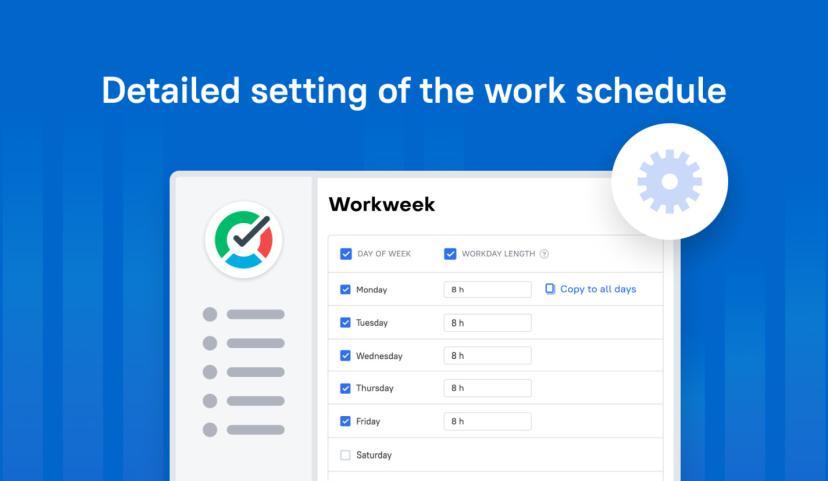
В TMetric появились индивидуальные графики и рабочие часы для сотрудников. Фото: из архива компании
Из сообщения компании:
«Мы расширили возможности для правильного планирования рабочей недели ваших сотрудников. Помимо выбора дней недели, когда ваши сотрудники должны работать, теперь вы можете установить количество рабочих часов для каждого из них»
Чтобы изменить количество рабочих часов по умолчанию (8 часов) для определенного дня, необходимо выполнить следующие действия:
- Перейти на страницу настроек рабочего пространства и выберите в меню «График работы».
- В поле «Продолжительность рабочего дня» нужного дня указать его продолжительность.
- Чтобы применить новые настройки, необходимо выбрать дату, с которой они вступят в силу, и нажать «Сохранить».
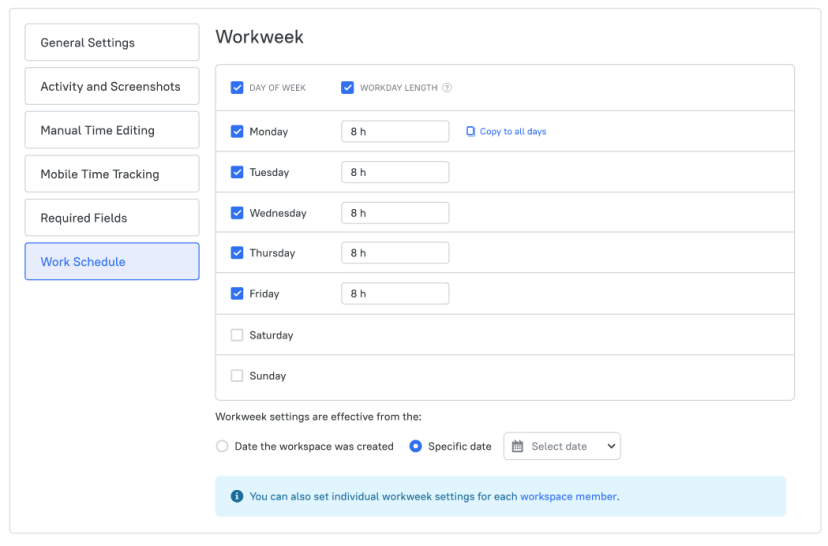
Также есть возможность изменить значения продолжительности рабочего дня сразу для всех рабочих дней, нажав на ссылку «Копировать во все дни».
Как составить график работы сотрудника индивидуально
TMetric также позволяет установить индивидуальные настройки рабочей недели для любого члена команды и указать предпочтительную продолжительность рабочего дня для каждого из их рабочих дней. Все это можно сделать на странице редактирования участника.
Чтобы быстро изменить продолжительность рабочего дня для конкретного пользователя, нужно щелкнуть на ссылку «Член рабочего пространства» в примечании в разделе настроек рабочей недели. Пользователь будет перенаправлены на страницу участников, где сможет выбрать нужного участника.
Как установить ненормированный график работы сотрудников
При работе в нерегулярные часы, вероятно, не понадобится функция Time Balance. Баланс времени представляет собой разницу между количеством зарегистрированного времени и количеством часов, требуемым рабочим графиком.
В этом случае можно легко отключить его использование, сняв флажок «Продолжительность рабочего дня». Чтобы по-прежнему иметь возможность использовать модуль Time Off, необходимо проверить свои рабочие дни и снять отметку с выходных.
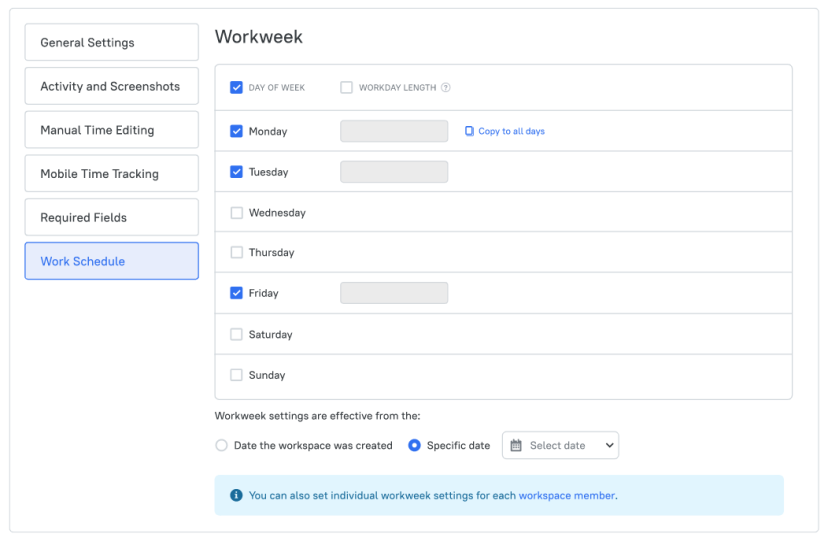
Как установить рабочее время сотрудников
В TMetric также можно установить рабочее время как для всех сотрудников в организации, так и для отдельного сотрудника. Если установить определенные часы работы, сотрудники смогут вести учет рабочего времени только в этот период времени.
Чтобы установить рабочее время для всех участников рабочего пространства необходимо:
- Перейти на страницу настроек рабочего пространства и выберите в меню «График работы».
- В разделе «Рабочая неделя» установить флажок «Рабочее время».
- Ввести часы работы (например, с 9:00 до 17:00) в соответствующие поля.
- Чтобы применить настройки, нужно выбрать дату, с которой они вступят в силу, и нажать «Сохранить».
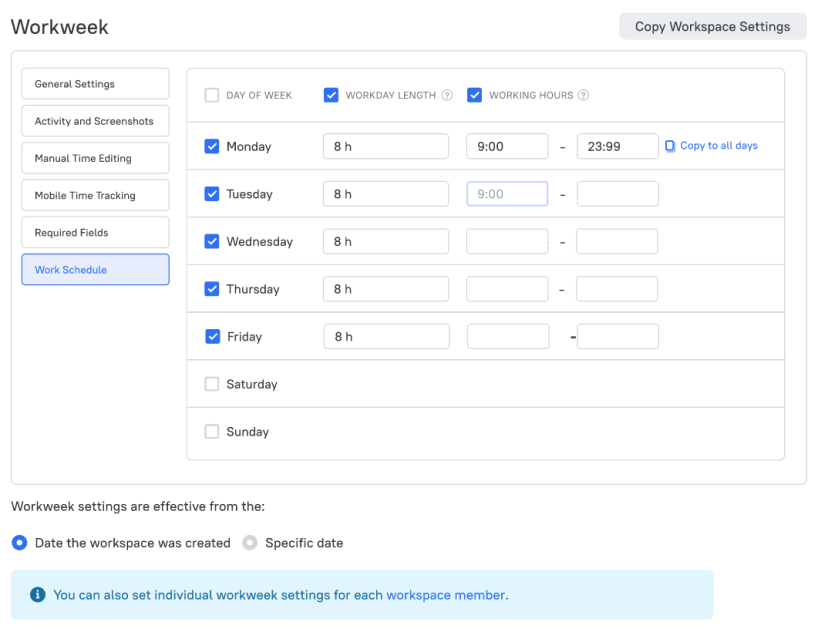
Таймер можно запустить за 5 минут до установленного рабочего времени. И если записанное время выходит за рамки запланированного периода времени, вы можете легко удалить его.
Отчет «Сводная информация о команде» теперь будет иметь дополнительный столбец под названием «Вне графика». Он будет отображать количество времени, отработанного сверх запланированного рабочего времени, а также время, в течение которого пользователь работал в отпуске и в выходные.
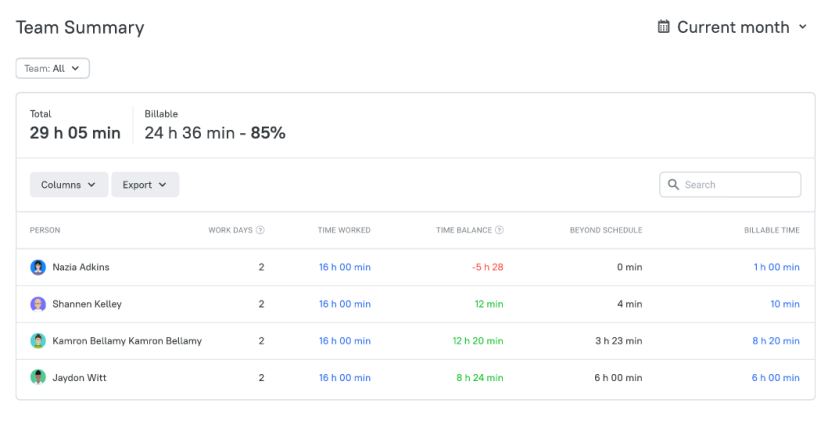
Индивидуальная установка рабочего времени
ВПользователь может устанавливать индивидуальные часы работы для любого члена команды.
Чтобы быстро установить рабочее время для конкретного сотрудника необходимо:
- Щелкнуть ссылку «Член рабочего пространства» в примечании в разделе настроек рабочей недели.
- На странице "Участники" выберать нужного участника.
- В разделе «Рабочая неделя» указать рабочее время этого участника.
- Выберать дату, когда следует применить настройки, и нажмите «Сохранить».
Чтобы изменить индивидуальные настройки рабочего времени на общие нужно щелкнуть ссылку «Копировать настройки рабочего пространства».
С помощью расширенных настроек рабочей недели можно создать идеальный график работы для каждого из ваших сотрудников в зависимости от их типа работы и потребностей бизнеса.
О TMetric
TMetric - это веб-приложение для учета рабочего времени как для фрилансеров, так и для крупных компаний. Отличный контроль временных интервалов и бюджетов проектов, гибкие ставки, детальная отчетность, мониторинг команды и множество интеграций - все это доступно в легком интерфейсе.
Упомянутый сервис

1 комментарий
До чего же удобный сервис! Работая в коллективе, где куча людей и у всех свой график, постоянно были проблемы с расписанием. Теперь все стабилизировалось,приложение облегчило многие моменты в организации времени. От души- спасибо!
Добавить комментарий